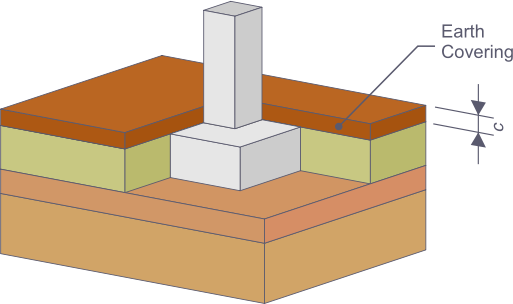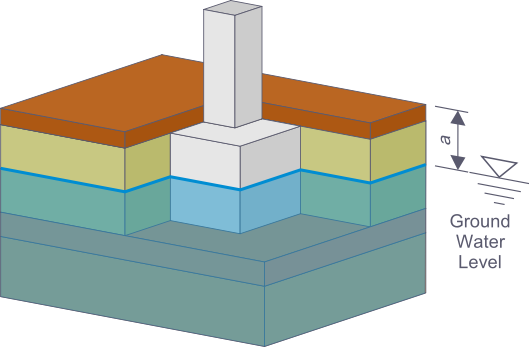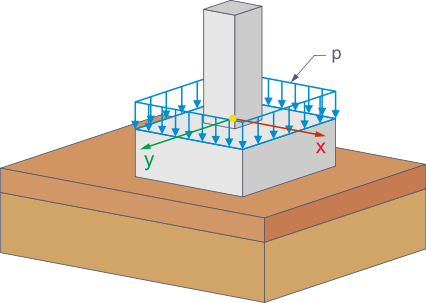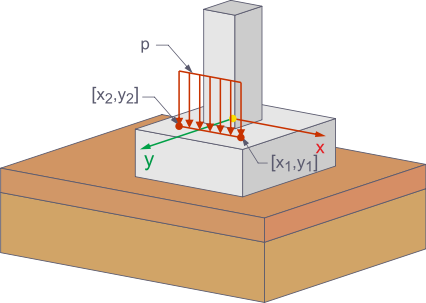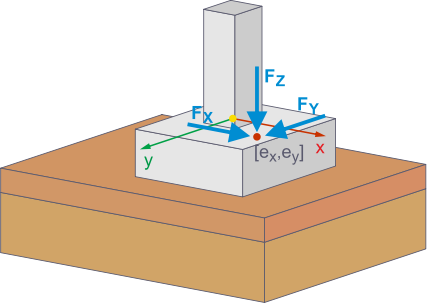Dans RFEM 6, des charges de fondation supplémentaires permettent de modéliser avec précision des scénarios de charge réels pour les fondations. Lors de la définition des charges de fondation, vous pouvez sélectionner différents types de charge qui peuvent être utilisés pour différentes situations de charge.
Outre la possibilité de définir manuellement les recouvrements de sol et les eaux souterraines comme charges de fondation supplémentaires, RFEM 6 offre également une option automatisée.
Recouvrement de sol
Ce type de charge représente un recouvrement de sol uniforme de la fondation avec un matériau défini par l’utilisateur, tel que du gravier ou du sable.
Le type de sol et l’épaisseur du recouvrement de sol sont définis dans l’onglet « Propriétés du sol » des paramètres de fondation. Ces valeurs sont ensuite incluses directement dans la vérification du recouvrement de sol.
Si vous sélectionnez le type de charge « Recouvrement de sol » pour une nouvelle charge de fondation supplémentaire, le poids du sol et l’épaisseur du recouvrement de sol sont pris en compte. Il vous suffit d’assigner le recouvrement de sol à une ou plusieurs fondations et à un cas de charge. Cette fonction utilise les informations sur la position, la forme et l’aire de la section du poteau sur la fondation, et les prend en compte lors du calcul du recouvrement de sol.
Instructions pas à pas pour la saisie manuelle
- Modification de la fondation : Ouvrez la boîte de dialogue « Modifier la fondation » et sélectionnez l’onglet « Propriétés du sol ».
- Création d’un matériau : Dans l’onglet « Propriétés du sol », sélectionnez un nouveau matériau dans la bibliothèque de matériaux pour la « Couche de sol au-dessus de la semelle de fondation ». La densité peut être ajustée manuellement, si nécessaire.
- Définir l’épaisseur : Entrez l’épaisseur du recouvrement de sol c. Utilisez la visualisation dans la fenêtre pour vérifier directement l’entrée.
- Création d’une charge de fondation supplémentaire : Vous pouvez entrer les charges de fondation supplémentaires dans le navigateur de données sous « Charges » et le cas de charge souhaité en haut de la barre de commande ou ci-dessous dans le tableau sous « Charges ».
- Définition du type de charge : Définissez le type de charge « Recouvrement de sol » dans la boîte de dialogue « Modifier la charge de fondation supplémentaire ».
- Attribution du recouvrement de sol : Assignez la charge de fondation supplémentaire au cas de charge correspondant et aux fondations souhaitées.
En plus de définir la charge de recouvrement de sol manuellement, RFEM 6 permet de considérer cette charge automatiquement. Pour cela, cochez la case « Poids propre pour les fondations béton » dans l’onglet « Cas de charge » de la boîte de dialogue « Cas de charge et combinaisons » pour le cas de charge dans la section « Poids propre ».
Un nouvel onglet permettant d’activer le recouvrement de sol apparait. La charge de recouvrement de sol est automatiquement calculée et intégrée à la charge, sur la base des paramètres de sol définis dans la fondation (par exemple, le type de sol et l’épaisseur du recouvrement de sol).
Eau souterraine
Ce type de charge considère la pression de l’eau souterraine comme une charge supplémentaire sur la fondation. C’est particulièrement pertinent pour les fondations situées sous le niveau des eaux souterraines, car il y a un effet de flottabilité sur la fondation. La pression de l’eau souterraine est appliquée comme une charge surfacique agissant vers le haut sous la fondation, ce qui permet une simulation réaliste des charges de soulèvement et des charges du sol.
Pour définir le niveau de l’eau souterraine, activez l’option « Eau souterraine » dans l’onglet « Propriétés du sol » et spécifier la profondeur du niveau de l’eau souterraine par rapport à la face supérieure de la fondation. Ces valeurs sont ensuite incluses dans le calcul des charges.
Instructions pas à pas pour la saisie manuelle
- Modification de la fondation : Ouvrez la boîte de dialogue « Modifier la fondation » et sélectionnez l’onglet « Propriétés du sol ».
- Activation des eaux souterraines : Activez l’option « Eau souterraine » en cochant la case.
- Définition du niveau de l’eau souterraine : Définissez la profondeur du niveau de l’eau souterraine dGWL par rapport à la face supérieure de la fondation.
- Création d’une charge de fondation supplémentaire : Vous pouvez entrer les charges de fondation supplémentaires dans le navigateur de données sous « Charges » et le cas de charge souhaité en haut de la barre de commande ou ci-dessous dans le tableau sous « Charges ».
- Définition du type de charge : Définissez le type de charge « Eau souterraine » dans la boîte de dialogue « Modifier la charge de fondation supplémentaire ».
- Attribution aux fondations : Assignez la nouvelle charge à une ou plusieurs fondations et à un cas de charge.
Vous pouvez également utiliser une option automatisée pour considérer la pression de l’eau souterraine. Pour cela, cochez la case « Poids propre pour les fondations béton » dans l’onglet « Cas de charge » de la boîte de dialogue « Cas de charge et combinaisons ».
Un nouvel onglet permettant d’activer les eaux souterraines apparait. La pression de l’eau souterraine est automatiquement appliquée comme une charge sous la fondation, prenant en compte la flottabilité. Elle est basée sur la profondeur du niveau de l’eau souterraine défini dans la fondation.
Charge surfacique
Ce type de charge vous permet de définir manuellement une charge surfacique sur la fondation. Cette fonction est particulièrement utile pour les fondations des poteaux intérieurs qui sont chargés sur toute leur surface (à l’exception de la surface d'emprise du poteau).
Instructions pas à pas
- Création d’une charge de fondation supplémentaire : Vous pouvez entrer les charges de fondation supplémentaires dans le navigateur de données sous « Charges » et le cas de charge souhaité en haut de la barre de commande ou ci-dessous dans le tableau sous « Charges ».
- Sélection du type de charge : Sélectionnez le type de charge « Charge surfacique » dans la boîte de dialogue « Charge de fondation supplémentaire ».
- Définition de la grandeur de charge : Définissez la valeur souhaitée de la charge surfacique dans la boîte de dialogue « Charge de fondation supplémentaire ».
- Attribution de la charge surfacique : Assignez la charge de fondation supplémentaire au cas de charge correspondant et aux fondations souhaitées.
Charge linéique
Le type « Charge linéique » est utilisé lorsqu’une charge agit sur la fondation le long d’une ligne, comme dans le cas de racks étroits. Ce type de chargement fournit une représentation réaliste des charges longitudinales qui causent une contrainte spécifique sur la fondation.
Instructions pas à pas
- Création d’une charge de fondation supplémentaire : Vous pouvez entrer les charges de fondation supplémentaires dans le navigateur de données sous « Charges » et le cas de charge souhaité en haut de la barre de commande ou ci-dessous dans le tableau sous « Charges ».
- Sélection du type de charge : Sélectionnez le type de charge « Charge linéique » dans la boîte de dialogue « Charge de fondation supplémentaire ».
- Définition de la grandeur de charge : Entrez la valeur souhaitée de la charge linéique p.
- Définition des coordonnées de ligne : Entrez les coordonnées (x1,y1) et (x2,y2) entre lesquelles la charge linéique doit agir.
- Attribution : Assignez la charge linéique au cas de charge correspondant et aux fondations souhaitées.
Charge concentrée
Le type « Charge concentrée » est idéal pour modéliser les charges concentrées qui agissent localement sur la fondation. De telles charges se produisent souvent dans le cas de fondations partiellement couvertes, la fondation n’étant chargée que ponctuellement par une dalle de plancher ou la forme de la surface chargée n’étant pas couverte par les types de charge décrits ci-dessus.
Instructions pas à pas
- Création d’une charge de fondation supplémentaire : Vous pouvez entrer les charges de fondation supplémentaires dans le navigateur de données sous « Charges » et le cas de charge souhaité en haut de la barre de commande ou ci-dessous dans le tableau sous « Charges ».
- Sélection du type de charge : Sélectionnez le type de charge « Charge concentrée » dans la boîte de dialogue « Charge de fondation supplémentaire ».
- Définir les composantes des charges : Entrez la valeur des composantes de charge Fx, Fy et Fz.
- Définition des excentrements : Précisez les excentrements ex et ey pour déterminer la position exacte de la charge concentrée sur la fondation.
- Attribution : Assignez la charge concentrée au cas de charge correspondant et aux fondations souhaitées.